很多网友还不知道Adobe Premiere Pro CS6为视频添加淡入淡出效果的操作,下面提供了Adobe Premiere Pro
CS6为视频添加淡入淡出效果的操作教程,来跟着小编一起学习吧!
Adobe Premiere Pro CS6为视频添加淡入淡出效果的操作教程

我们先将Adobe Premiere Pro CS6软件打开,然后将素材拖动到序列,左键单击它,就会出现 视频效果 这个控制选框。
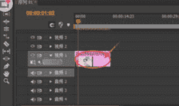
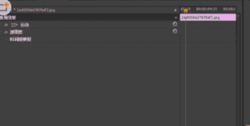
接着点击 透明度,在 透明度 这个选项里再次点击 透明度,这样就出现 透明度的控制条,0-100%
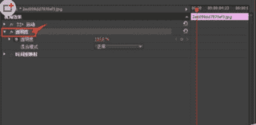
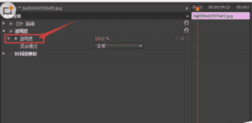
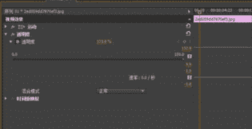
再点击透明度的关键帧,再把透明度的控制条拉到0处(也可以直接输入数值)。
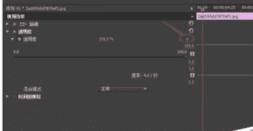
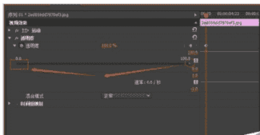
拖动进度条到中间(或者其它地方也可以),再把透明度的控制条拉到100%。
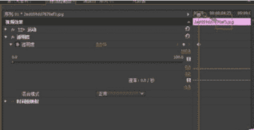
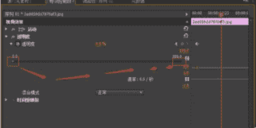
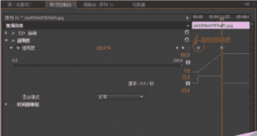
淡出的也是这个原理哦,自己动手制作吧,阅读本经验后记得点赞哦!
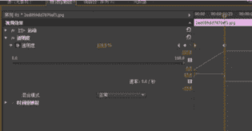
本文来自投稿,不代表闪电博客-科普知识-常识技巧网立场,如若转载,请注明出处http://www.tuosiweiyingxiao.cn/post/273796.html
免责声明:本文仅代表文章作者的个人观点,与本站无关。其原创性、真实性以及文中陈述文字和内容未经本站证实,对本文以及其中全部或者部分内容文字的真实性、完整性和原创性本站不作任何保证或承诺,请读者仅作参考,并自行核实相关内容。如有侵权联系删除邮箱1922629339@qq.com,我们将按你的要求删除










